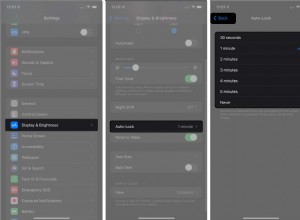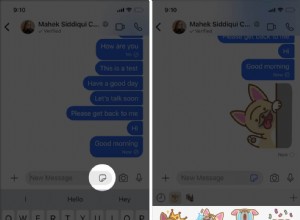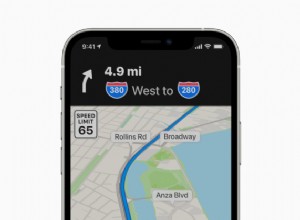هل وجدت نفسك يومًا ما ترغب في تدوين شيء ما ولكنك لا تريد مقاطعة سير عملك ، لذا ينتهي بك الأمر إلى تأجيله ثم نسيانه؟ حسنًا ، أدخل Quick Notes ، وهي ميزة جديدة سهلة الاستخدام على iPadOS 15 و macOS Monterey تسهل تدوين الملاحظات دون فتح تطبيق Notes.
إنه مثالي لالتقاط فكرة عابرة ، وحفظ شيء ما من الويب ، وتدوين رقم هاتف ، وما إلى ذلك ، لذا دعنا نتعلم المزيد ونتحقق من كيفية استخدام Quick Notes على Mac.
- ما المقصود بالملاحظة السريعة على نظام التشغيل Mac؟
- كيفية استخدام Quick Notes على Mac في macOS Monterey
- كيفية إعداد ملاحظة سريعة لتظهر على جهاز Mac باستخدام Hot Corners
- كيفية إنشاء ملاحظة سريعة على نظام التشغيل Mac
- كيفية إضافة روابط ذكية إلى "ملاحظة سريعة" على نظام التشغيل Mac
- صورة مصغرة للملاحظة السريعة
- كيفية إضافة نص أو صور من Safari إلى Quick Notes
- كيفية عرض Quick Notes وتعديلها في تطبيق Notes
ما المقصود بالملاحظة السريعة على Mac؟
الملاحظات السريعة هي طريقة أسرع لتدوين الملاحظات دون مغادرة التطبيق الذي تستخدمه. يجعل التقاط الأفكار والمقتطفات أمرًا سهلاً ومريحًا دون الحاجة إلى فتح تطبيق Notes.
أفضل جزء هو أنه يمكنه اكتشاف التطبيق الذي تستخدمه بذكاء لمنحك تجربة مخصصة. على سبيل المثال ، إذا كنت تستخدم Safari ، فيمكنك تدوين عنوان URL أو بعض النص من صفحة ويب. أو إذا كنت تستخدم تطبيق Mail ، فيمكنك حفظ بعض المحتوى بسرعة من رسالة بريد إلكتروني.
يمكن إنشاء Quick Notes فقط على macOS Monterey و iPadOS 15 ، ولكن يمكنك عرضها وتعديلها كالمعتاد في تطبيق Notes على iPhone و iPad و Mac.
كيفية استخدام Quick Notes على Mac في macOS Monterey
هناك طريقتان سهلتان لفتح Quick Notes على جهاز Mac الخاص بك. يمكنك تشغيله باستخدام اختصار لوحة المفاتيح " Fn + Q" أو إعداد Hot Corners للوصول إلى Quick Note عند تحريك المؤشر إلى ركن معين من الشاشة.
كيفية إعداد ملاحظة سريعة لتظهر على Mac باستخدام Hot Corners
- انقر على رمز Apple أعلى الشاشة وحدد تفضيلات النظام .
- انتقل إلى Mission Control .
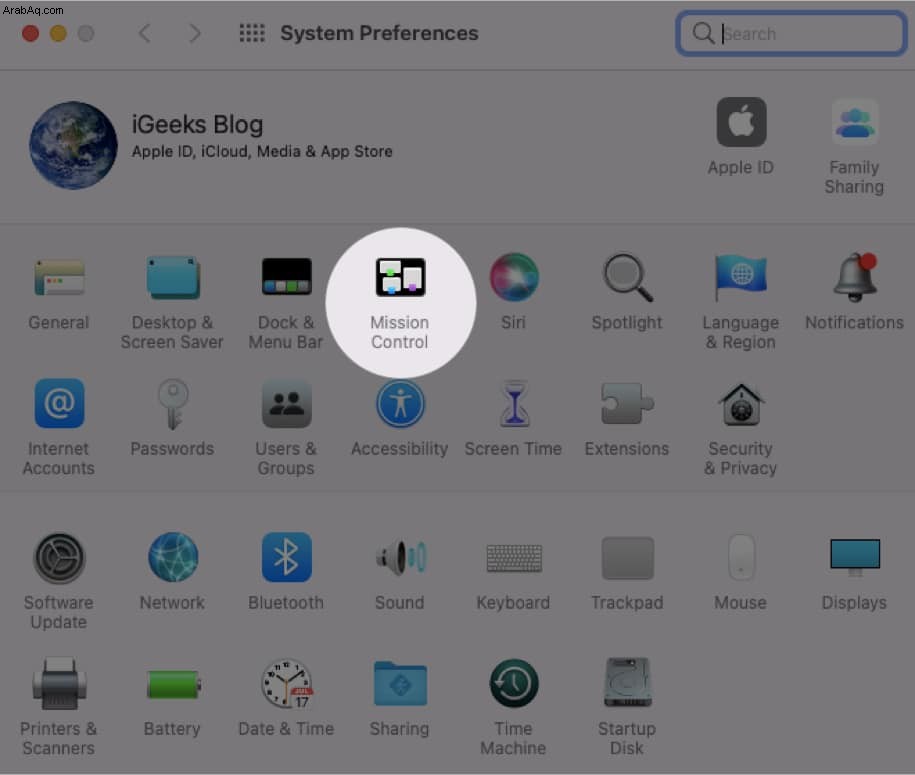
- انقر على Hot Corners في أسفل اليسار.
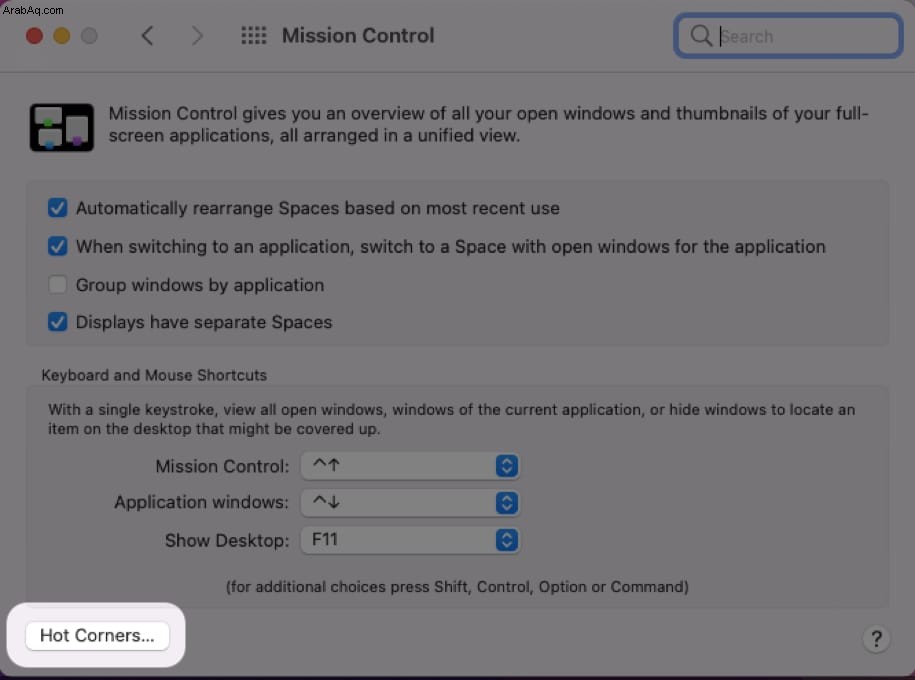
- في زاوية اختيارك ، حدد ملاحظة سريعة من خيارات القائمة المنسدلة.
اخترت الزاوية اليمنى السفلية. - انقر فوق موافق .
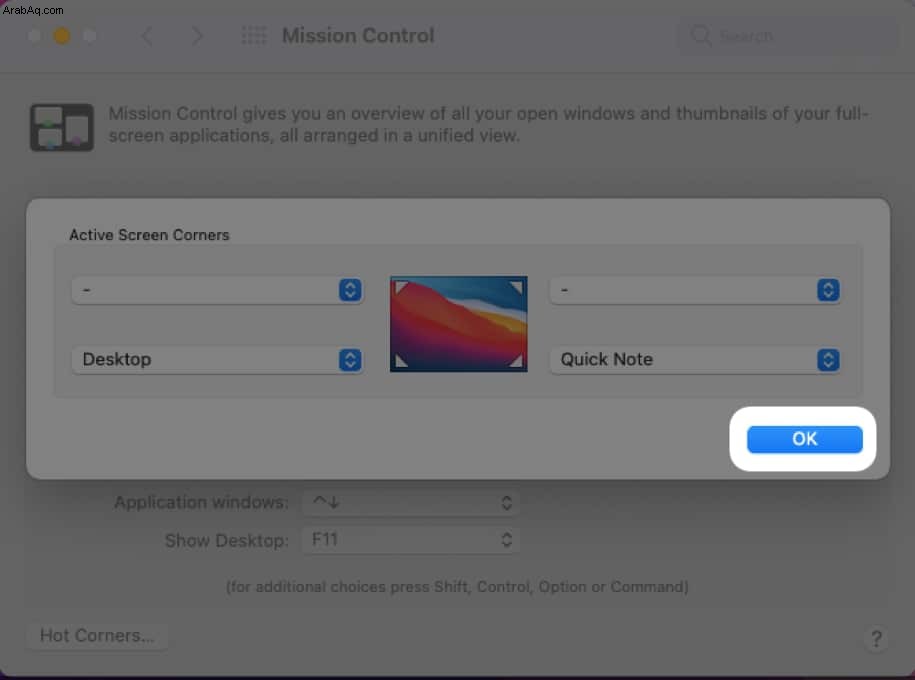
كيفية إنشاء ملاحظة سريعة على جهاز Mac
الآن ، سيتم تشغيل واجهة Quick Note عند تحريك المؤشر إلى الزاوية ذات الصلة. ما عليك سوى النقر على المطالبة لتوسيعه وإنشاء ملاحظة سريعة جديدة.
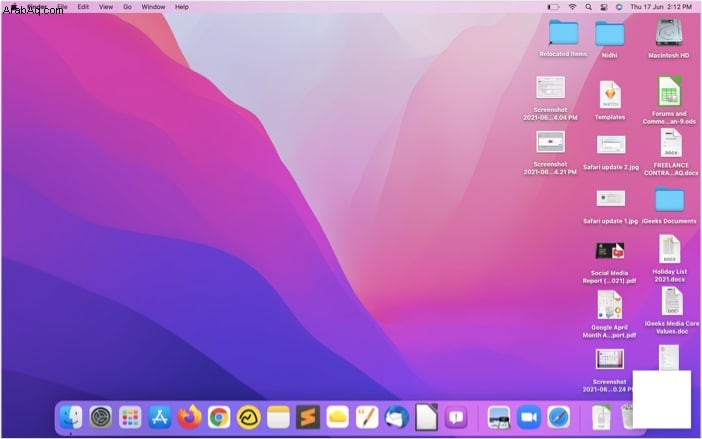
كيفية إضافة روابط ذكية إلى ملاحظة سريعة على Mac
أحد الأشياء المفيدة حول Quick Notes هي الروابط الذكية. يمكنك إضافة رابط ذكي إلى صفحة ويب أو قسم تطبيق معين للرجوع إليه بسرعة.
يظهر هذا كاقتراح مقدمًا على iPadOS 15 ولكن على macOS Monterey ، هناك خطوة إضافية.
- بعد إنشاء ملاحظة سريعة ، انقر على رابط رمز في شريط الأدوات.
- انقر على إضافة رابط بجوار خيار الارتباط المتاح.
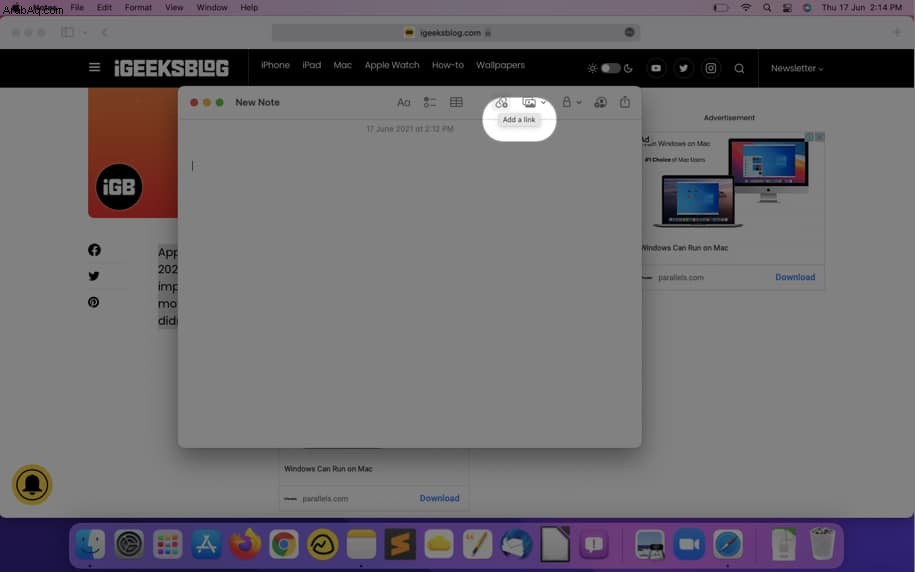
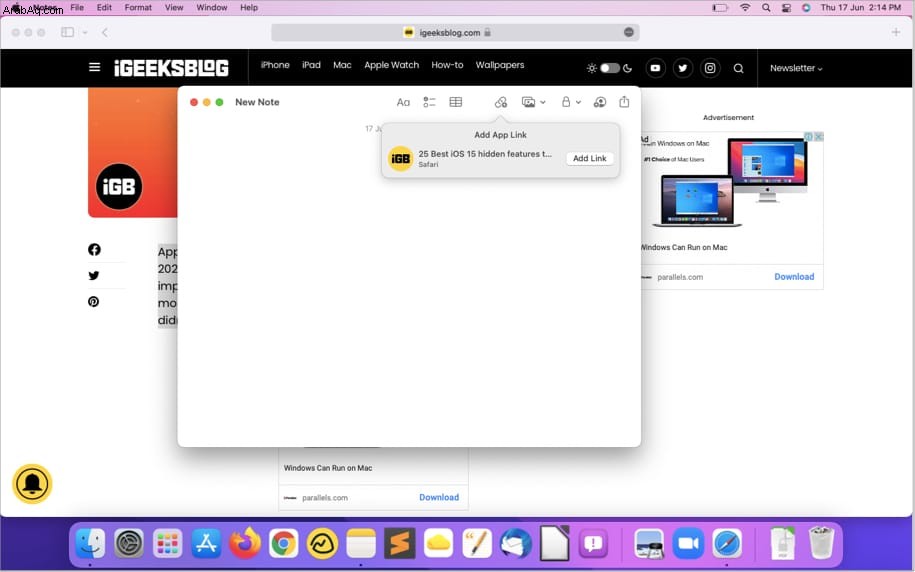
- هكذا سيظهر الرابط في الملاحظة السريعة .
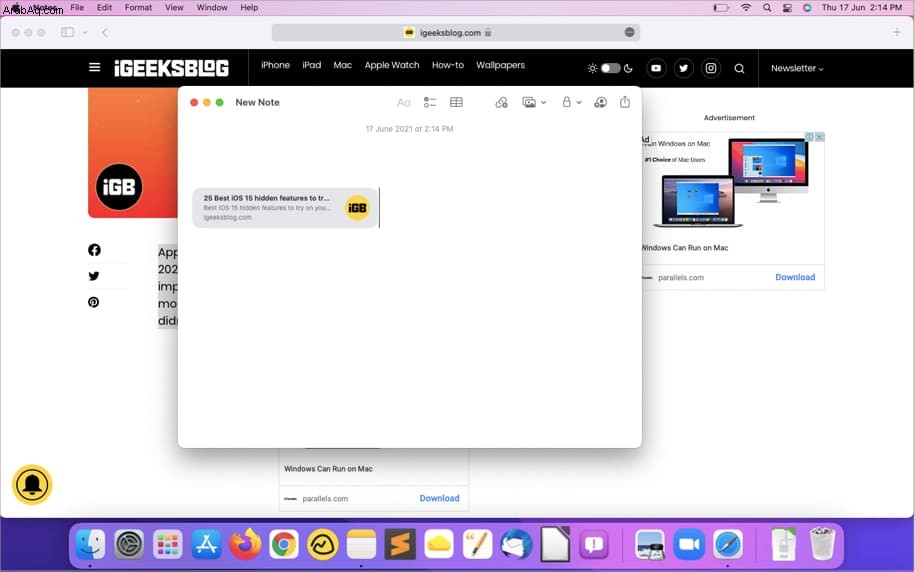
تعمل روابط التطبيقات هذه في العديد من التطبيقات ، بما في ذلك Safari ، والصور ، والرسائل ، والأخبار ، والبريد ، وغيرها.
صورة مصغرة للملاحظة السريعة
الشيء المفضل لدي في Quick Note هو أنه عند استخدام تطبيق قمت بحفظ رابط منه ، تظهر صورة مصغرة للملاحظة السريعة في الزاوية اليمنى السفلية من شاشتك لتسهيل الرجوع إلى هذا المكان.
يعد هذا مناسبًا للغاية ، على سبيل المثال ، للعودة إلى صفحة ويب محددة كنت تتصفحها في Safari أو بريد إلكتروني معين تلقيته في تطبيق البريد.
هذا هو الشكل المصغر للملاحظات السريعة:
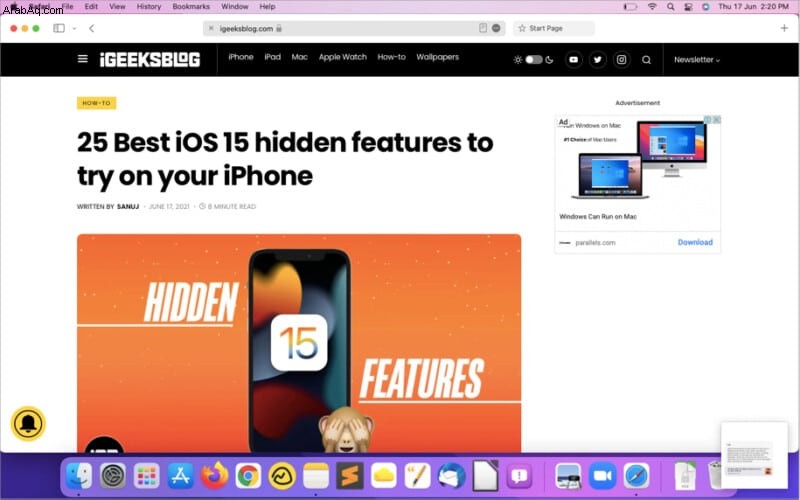
كيفية إضافة نص أو صور من Safari إلى Quick Notes
استخدام رائع آخر لـ Quick Notes هو حفظ النص أو الصور من صفحة الويب مع عنوان URL الذي ينتمون إليه. الآن ، عند النقر أو النقر فوق المقتطف المحفوظ ، سينقلك إلى ذلك المكان المحدد على صفحة الويب التي ينتمي إليها. وإليك كيفية استخدامه:
- عند التصفح في Safari ، حدد النص أو الصورة التي تريد حفظها كمقتطف.
- انقر بزر الماوس الأيمن أو Control-click عليه وحدد إضافة إلى الملاحظة السريعة.
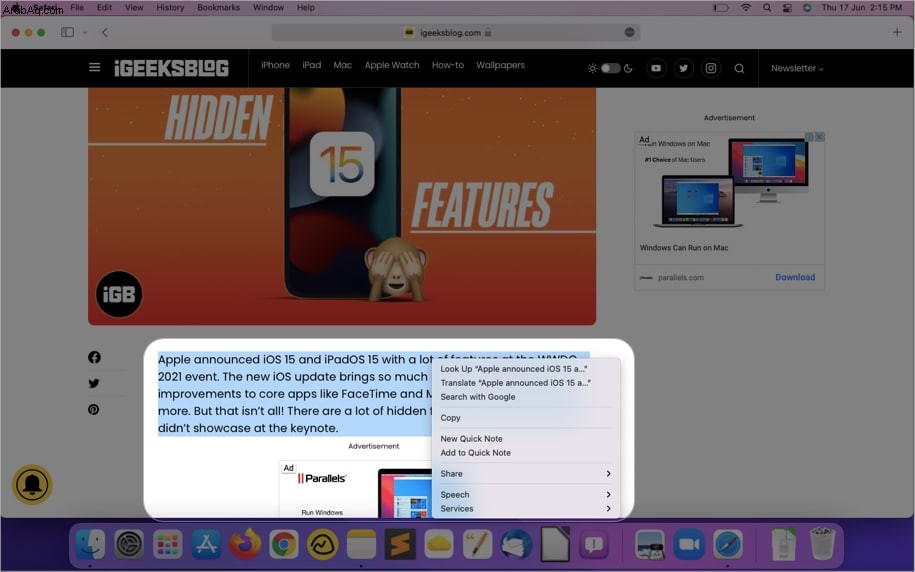

الآن ، متى شاهدت هذا المقتطف في تطبيق Notes على جهاز Mac أو iPhone أو iPad ، يمكنك النقر فوقه أو الضغط عليه للعودة إلى صفحة الويب نفسها. أنيق جدا!
عندما اختبرت هذه الميزة ، عملت فقط مع Safari ، لكنني أعتقد أنها ستدعم أيضًا المتصفحات والتطبيقات الأخرى في المستقبل.
كيفية عرض Quick Notes وتعديلها في تطبيق Notes
يتم حفظ Quick Notes في مجلد منفصل في تطبيق Notes ويمكن عرضها وتحريرها على جهاز Mac و iPhone و iPad.
- افتح الملاحظات التطبيق وحدد ملاحظات سريعة المجلد
- انقر على "ملاحظة سريعة" من أجل التعديل أو اتخاذ إجراءات أخرى مثل مشاركة أو حذف .
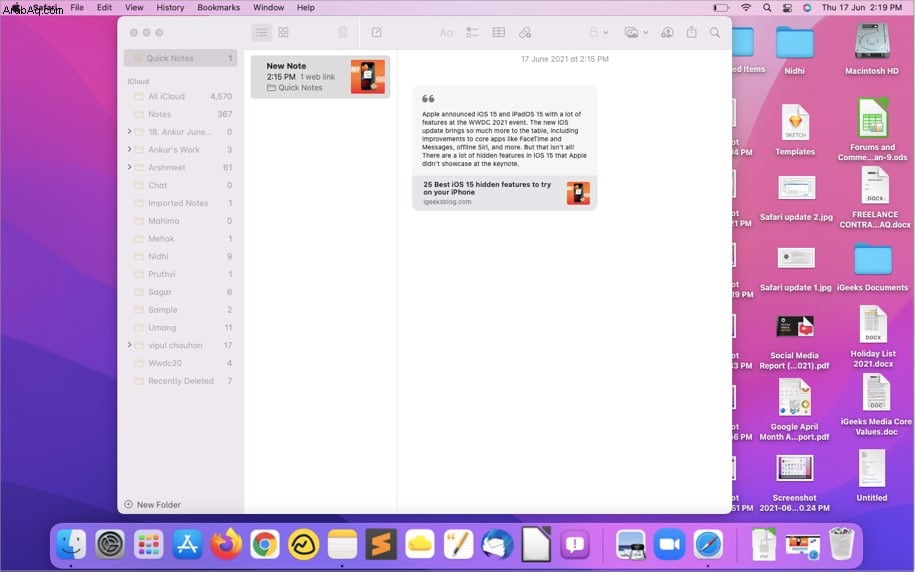
آمل أن يساعدك هذا الدليل الشامل في فهم كيفية استخدام Quick Notes على جهاز Mac الذي يعمل بنظام macOS Monterey. أنا شخصياً أجد هذه الميزة مريحة للغاية وسهلة الاستخدام. ما رأيك في الملاحظات السريعة؟ شارك في التعليقات أدناه!
قد ترغب في قراءة هذه المشاركات أيضًا:
- كيفية تسجيل الشاشة على جهاز Mac الخاص بك
- احصل على خلفيات M1 iMac جديدة على أي جهاز Mac
- كيفية تسجيل مكالمة FaceTime على iPhone و Mac
- أفضل ميزات macOS Monterey المخفية التي يمكنك تجربتها على جهاز Mac الخاص بك